Sígueme:
Bloques de evento en Scratch 3.0
Los bloques de evento son una de las diez categorías de bloques de Scratch, pueden ser reconocidos fácilmente por su color amarillo claro y se utilizan para detectar eventos, que desencadenan la ejecución de scripts. Los bloques de eventos son esenciales para todos los proyectos: sin los bloques de esta categoría, un proyecto no podría comenzar si no es ejecutando manualmente los scripts.
Actualmente hay 8 bloques de evento: 6 bloques son de inicio y 2 bloques son apilables.
Bloques de evento
Inicio

Al hacer clic en la bandera verde
Más conocido quizás como Bloque de Inicio. Los scripts que usan este bloque se activarán una vez que se haya pulsado la Bandera Verde – estos scripts pueden activar otros scripts y habilitar todo el programa.
Sin este bloque, la única forma en que un proyecto podría ejecutarse sería que detectara la pulsación de una tecla haciendo clic en un sprite o utilizando un bloque de temporizador; el proyecto sólo duraría hasta que todos los scripts que dependen de los scripts de inicio hayan terminado.
Si bien es totalmente posible guionizar proyectos sin este bloque, no es recomendable; la Bandera representa el inicio de un proyecto, por lo que este bloque percibirá cuando el proyecto ha sido iniciado.
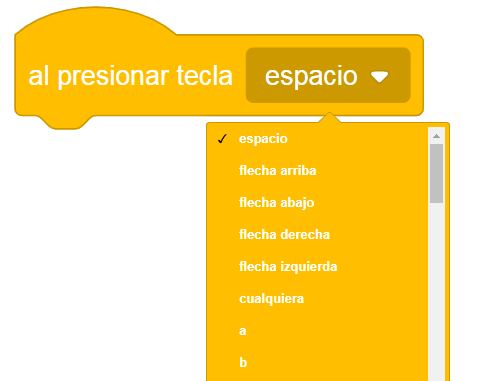
Al presionar la tecla …
Los scripts colocados debajo de este bloque se activarán cuando se pulse la tecla especificada.
Las teclas que se pueden detectar con este bloque incluyen todo el alfabeto inglés (a b c, etc.), las teclas numéricas ( 0 1 2, etc.), las teclas de dirección ( ← ↑ → ↓ ) y la tecla de espacio. Tras una actualización, este bloque incluye ahora una opción cualquiera, que permite pulsar cualquier tecla para accionar el bloque.

Al hacer clic en este objeto
Los scripts que usan este bloque se activarán cuando se haga clic en su sprite o en un clon del mismo. Contrariamente a su nombre definitivo, el bloque también ejecutará el script del clon cuando se haga clic en él.
Hacer clic en áreas transparentes del sprite (objeto) no desencadena este evento, excepto para las áreas transparentes rodeadas mediante el uso de las herramientas rectángulo hueco y óvalo en el editor de mapas de bits.

Cuando el fondo cambie a …
Los scripts que usen este bloque se activarán una vez que el fondo especificado haya cambiado a en el Escenario.
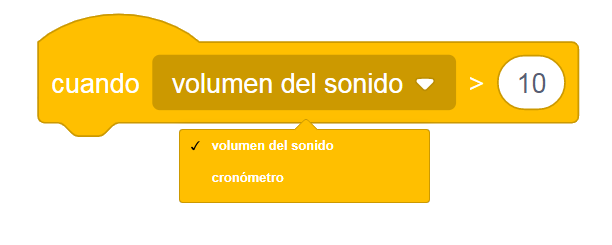
Cuando … > ()
Este bloque inicia el script que está debajo cuando un valor (elegido por el menú desplegable) es mayor que otro valor (introducido por la entrada numérica).
Las opciones del menú desplegable son: volumen del sonido y cronómetro.
Este bloque sólo se volverá a ejecutar después de que su condición deje de cumplirse, y luego comience a cumplirse de nuevo. Si el script se está ejecutando cuando la condición deja de cumplirse y comienza a cumplirse, esto será ignorado y el script no se reiniciará.
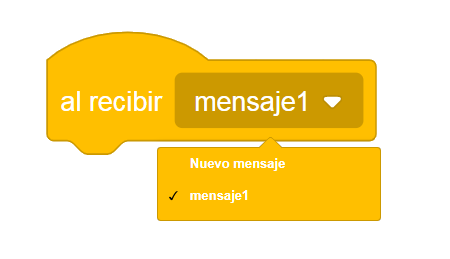
Al recibir …
Este bloque activa los script de debajo cuando recibe un mensaje enviado por un script de llamada.
Si el mismo mensaje se envía de nuevo mientras el script está todavía en ejecución, el script se reiniciará sin llegar a los bloques del final.
Apilables
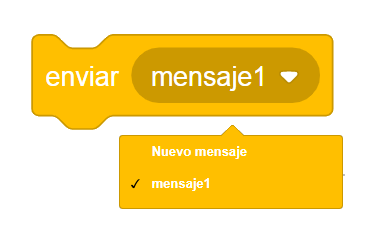
Enviar …
Este bloque envía una mensaje a todo el programa de Scratch. Se activarán todos los scripts de cualquier sprites que tengan el bloque «al recibir …».
Este bloque permite que los scripts envíen mensajes sin ninguna espera en su script.
Los envíos de mensajes son una buena manera de hacer que los sprites y los scripts se comuniquen.
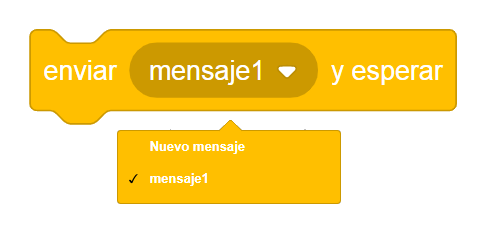
Enviar … y esperar
El bloque envía un mensaje a todo el proyecto de Scratch. Todos los scripts que comiencen con el bloque «Al recibir …» y que se ajusten al mensaje correspondiente se activarán.
Este bloque espera hasta que todos los scripts activados por el envío terminen y dejen de ejecutarse.
Los mensajes son una buena manera de que los sprites y los scripts se comuniquen.
Fuente: Scratch Wiki (en inglés)
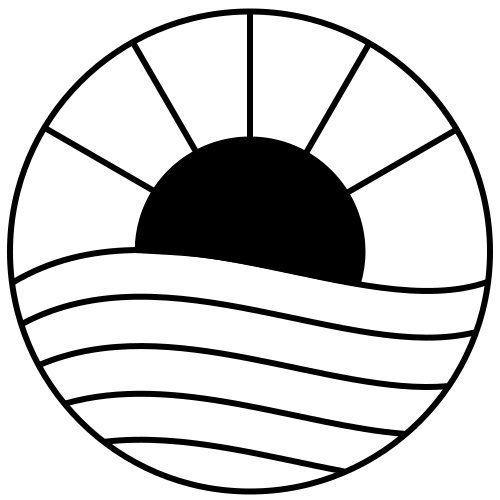
gracias, esto me ayudo demasiado con mi tarea. :))
Hola no puedo hacer una tarea de scratch 3 son sobre los movimientos de eventos si entonces al hacer clic en su entonces o si no y por siempre y su significado de cada uno